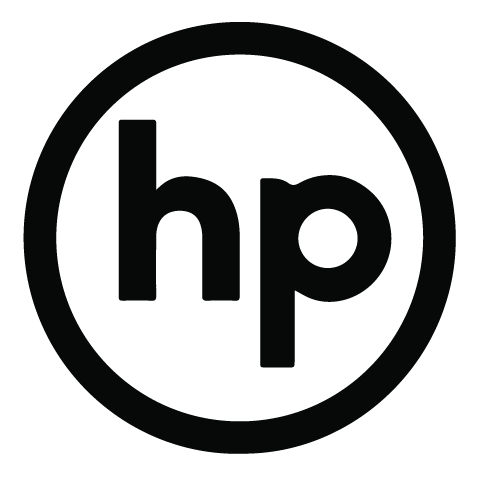Tässä ohjeessa käydään läpi, miten webmailin Horde-ohjelmaan saa liitettyä allekirjoituksen. Jos tahdot käyttöösi ainoastaan tekstipohjaisen allekirjoituksen voit katsoa kohdat 1-3. Jos tahdot lisäksi liittää kuvan, katso ohjeen kaikki kohdat.
1. Kirjaudu Webmailiiin ja yläriviltä klikkaa rataspyörä-ikonista asetukset auki, valitse valikosta ”Posti”.

2. Uudesta näkymästä valitse Yleiset-otsikon alta ”Omat tiedot”.

3. Rullaa sivua alaspäin kunnes näet allekirjoituksen asetukset. Jos tahdot käyttöösi tavallisen tekstiallekirjoituksen, voit sen syöttää kohtaan ”Allekirjoituksesi” ja tallenna asetus sivun alalaidasta. Muita muutoksia ei tässä ole tarvetta tehdä.
Jos tahdot allekirjoitukseen lisäksi kuvan, tulee allekirjoitus luoda alempana näkyvään laatikkoon. Kuvan voit lisätä kuva-ikonista.

4. Uudesta ikkunasta mene välilehteen ”Lisää kuva”, jonka jälkeen voit ladata haluamasi kuvan omalta tietokoneeltasi kohdasta ”valitse tiedosto”. Kun kuva on valittu, klikkaa vielä ”Lisää tiedosto”.

5. Kun tiedosto on lisätty, voit muokata kuvan kokoa ja näet sen esikatselussa. Paina lopuksi ”OK”.

6. Näet nyt lisätyn kuvan ja voit kirjoittaa allekirjoituksen tekstiosuuden sekä muokata sen fonttia. Muutosten jälkeen paina ”Tallenna”.
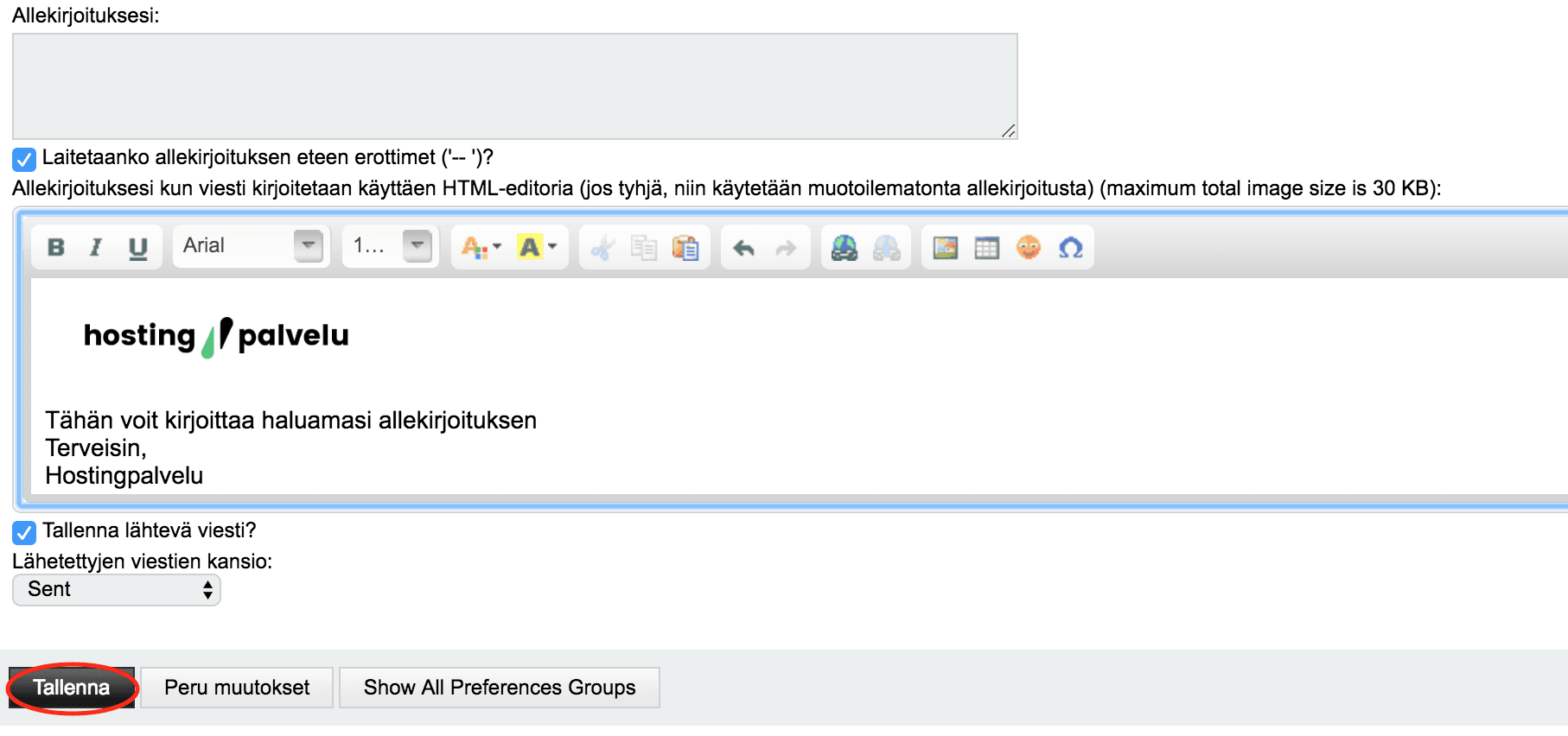
7. Allekirjoitus on nyt lisätty ja tallennettu. Tehdään vielä asetuksiin muutokset, jotta viestin kirjoitusvaiheessa näet allekirjoituksesi oikein. Palaa postin asetuksiin ja Luo-otsikon alta valitse ”Kirjoitustila”.

8. Asetuksista valitse kirjoitustilalle oletuksena ”Muotoiltu teksti (HTML)” ja jos tahdot viestiä kirjoittaessasi nähdä allekirjoituksen, ruksaa kohta ”Show the signature on the compose screen”. Tallenna muutokset. Kaikki on tämän jälkeen valmista!

9. Kun lähdet kirjoittamaan uutta viestiä, allekirjoituksesi näkyy kirjoitustilan alapuolella.